So deaktivieren Sie die Feststelltaste in Windows 10?
Zusammenfassung: Die Caps Lock ist ein Überbleibsel von Schreibmaschinen des 19. Jahrhunderts und wird heute nicht mehr benötigt. Dieser Artikel mit Anleitungen bietet daher praktische Möglichkeiten zum Deaktivieren der Feststelltaste in Windows 10.
Die Feststelltaste ist eine einzigartige Taste auf der Tastatur, die alle Buchstaben, die Sie eingeben, groß schreibt, ohne die UMSCHALT-Taste zu drücken. Es ist ein Überbleibsel der Schreibmaschinen. Und wenn Sie es satt haben, Text versehentlich groß zu schreiben, können Sie ihn deaktivieren.
HINWEIS: Wenn die Feststelltaste deaktiviert ist, können Sie die Umschalttaste gedrückt halten, um einen Großbuchstaben einzugeben.
Spitze: Sie können die Umschalttaste drücken, um Großbuchstaben einzugeben, nachdem Sie die Feststelltaste deaktiviert haben.
Inhaltsverzeichnis
Deaktivieren und aktivieren Sie die Feststelltaste von der Registrierung
Deaktivieren Sie die Feststelltaste
Die Verwendung der Registrierung ist möglicherweise der einfachste Weg, um die Feststelltaste in Windows 10 vollständig zu deaktivieren.
Schritt 1: Typ Regedit in das Feld Suche starten und drücken Sie Eintreten zugreifen Registierungseditor. Dann klick Jawohl wenn die Benutzerkontensteuerung auftritt.
Schritt 2: Gehen Sie zum folgenden Pfad:
Computer\HKEY_LOCAL_MACHINE\SYSTEM\CurrentControlSet\Control\Tastaturlayout
Schritt 3: Auf der rechten Seite des Tastaturbelegung, klicken Sie mit der rechten Maustaste auf das Leerzeichen. Klicken Neu und wählen Sie die Binärwert, und benennen Sie es als ScanCode Map.
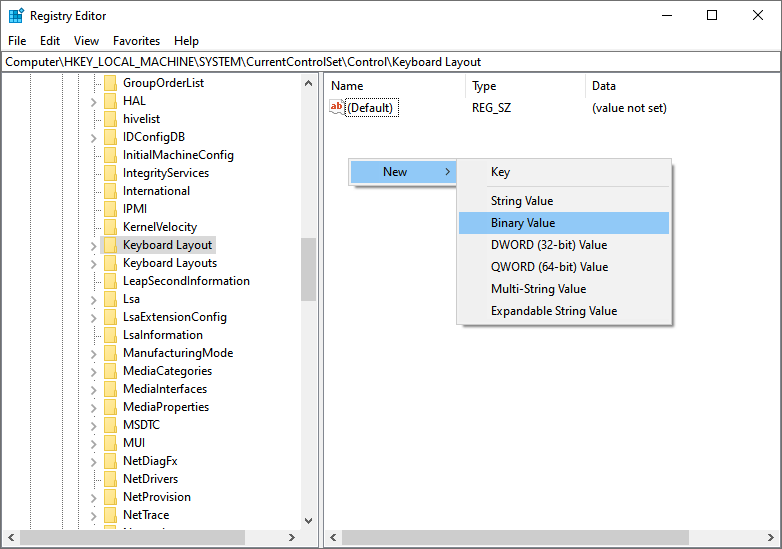
Schritt 4: Doppelklicken Sie auf das ScanCode-Karte damit du die ändern kannst Standard-Binärwert. Um dann die Feststelltaste zu deaktivieren, stellen Sie sie bitte als den folgenden Binärwert ein und klicken Sie zum Speichern auf OK.
„00 00 00 00 00 00 00 00 02 00 00 00 00 00 3A 00 00 00 00 00“
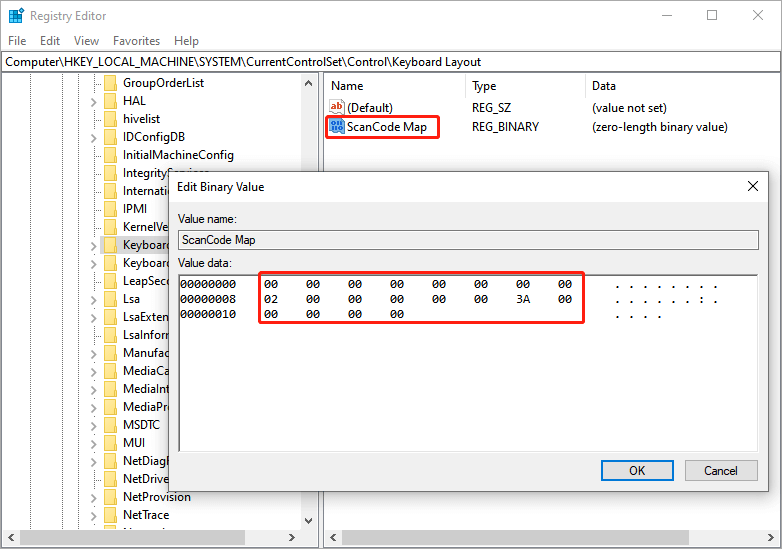
Schritt 5: Starten Sie abschließend Ihren Computer neu, um die Änderung zu übernehmen.
Danach haben Sie die Feststelltaste in Windows 10 deaktiviert. Sie können sie jedoch aktivieren, indem Sie . drücken Schicht.
Aktivieren Sie die Feststelltaste
Schritt 1: Öffnen Registierungseditor und gehen Sie zu folgendem Pfad:
Computer\HKEY_LOCAL_MACHINE\SYSTEM\CurrentControlSet\Control\Tastaturlayout
Schritt 2: Klicken Sie mit der rechten Maustaste auf das ScanCode-Karte und löschen Sie es.
Schritt 3: Starten Sie Ihren Computer neu und aktivieren Sie die Feststelltaste.
Deaktivieren Sie die Feststelltaste von KeyTweak
KeyTweak ist ein kostenloses Programm, das Benutzern helfen soll, beliebige Tasten auf der Computertastatur neu zuzuordnen und zu deaktivieren.
Schritt 1: Herunterladen und installieren KeyTweak. Vielleicht können Sie es von https://keytweak.jaleco.com/ herunterladen.
Schritt 2: Führen Sie es aus und Sie sehen eine virtuelle Tastatur. Es nummeriert die Tasten, anstatt die Zeichen wie auf der Tastatur anzuzeigen. Wählen Sie dann die Feststelltaste Stellen Sie im Diagramm sicher, dass Sie das richtige auswählen, und klicken Sie dann auf das Schlüssel deaktivieren.
Schritt 3: Klicken Sie auf Anwenden und starten Sie Ihren Computer neu.
Ordnen Sie die Feststelltaste einer anderen Taste zu
Anstatt die Feststelltaste vollständig zu deaktivieren, möchten einige Benutzer sie möglicherweise anderen Tasten auf der Tastatur zuordnen, z. B. der Umschalttaste. Auf diese Weise funktioniert dieser Schlüssel weiterhin. Benutzer können verwenden SharpKeys neu zuordnen, das ist ein kostenloses Programm.
Schritt 1: Herunterladen und installieren SharpKeys. Vielleicht kannst du es herunterladen von https://sharpkeys.en.softonic.com/
Schritt 2: Starten Sie es und klicken Sie dann aufHinzufügen Taste.
Schritt 3: Klicken Sie auf dasTypschlüsselauf der linken Seite und drücken Sie dieCaps LockTaste auf der Tastatur, um es auszuwählen.
Schritt 4: Klicken Sie aufTypschlüssel rechte Seite und drücken Sie eine beliebige andere Taste (zB Umschalttaste), der Sie die Feststelltaste neu zuordnen möchten.
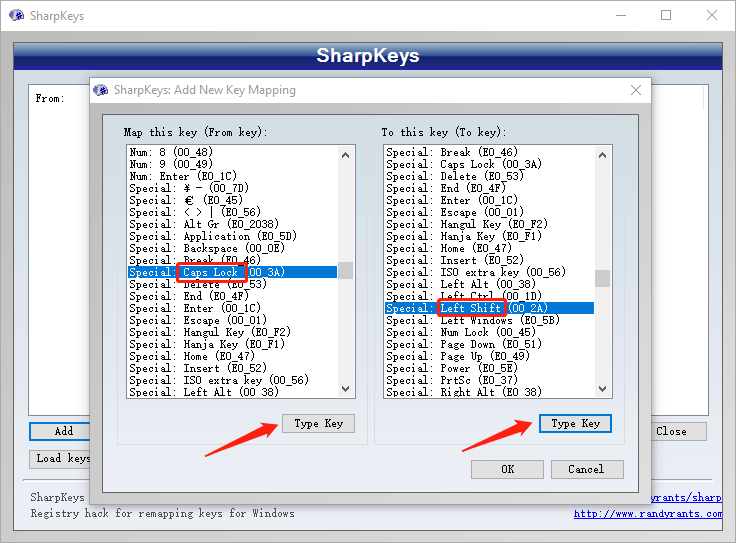
Schritt 4: Klicken Sie auf OK und klicken Sie abschließend auf dieIn die Registrierung schreiben.
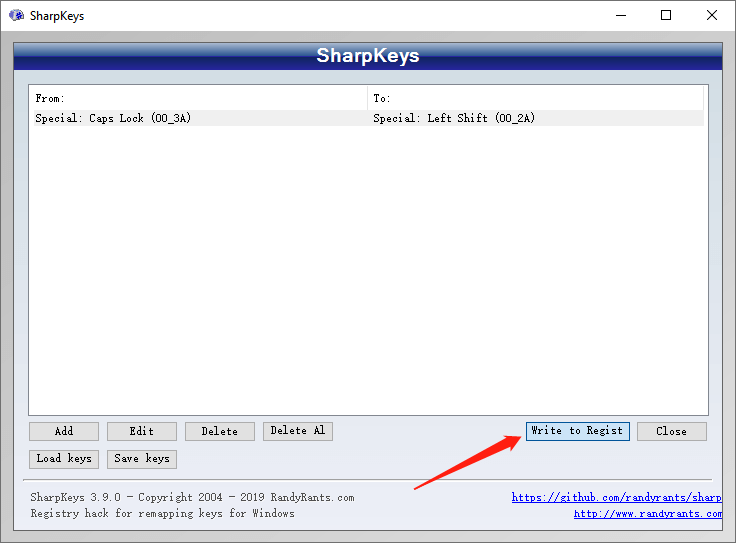
Schritt 5: Starten Sie den Computer neu, um die Neuzuordnung anzuwenden.
Jetzt bekommen Sie es!
Jetzt kennen Sie die effizienten Methoden, um die Caps LockSchlüssel, wenn Sie ihn nicht brauchen. Lass es uns gleich durchführen!
Vorheriger Artikel
Einige grundlegende Informationen zum Dateisystem Zusammenfassung: Das Caps Lock ist ein Überbleibsel von Schreibmaschinen des 19. Jahrhunderts und wird heute nicht mehr benötigt. Dieser How-to-Artikel bietet also praktische...Nächster Artikel
Full Guide to Fix Corrupted SD Card in 2022 (13 Ways) Zusammenfassung: Das Caps Lock ist ein Überbleibsel von Schreibmaschinen des 19. Jahrhunderts und wird heute nicht mehr benötigt. Dieser How-to-Artikel bietet also praktische...
Über Bitwar-Datenwiederherstellung
3 Schritte, um mehr als 500 Arten von gelöschten, formatierten oder verlorenen Dokumenten, Fotos, Videos, Audios und Archivdateien aus verschiedenen Datenverlustszenarien zurückzubekommen.
Erfahren Sie mehr
